JIN:Rの購入・インストール方法【安く購入する方法も伝授します】
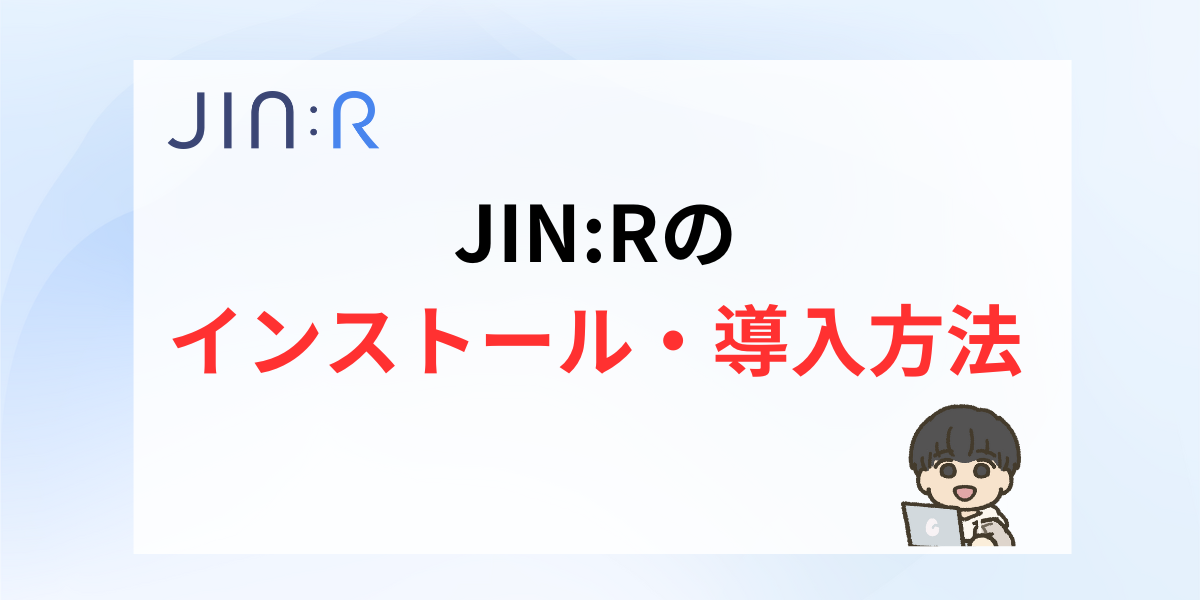
ここでは、JIN:Rの購入方法・インストール方法を超わかりやすく解説しております。
購入・導入過程でつまづくポイント、よくあるトラブルもまとめておりますので、読めば誰でも簡単に導入できるようになりますよ。
また、JIN:Rを安く購入する方法もあわせて解説しております。

初めてWordpressを触る人でも、画像付きでわかりやすく解説します
具体的に解説する内容は、以下の通り。
- JIN:Rの購入方法
- WordPressへのインストール方法
- よくあるトラブルまとめ
- JIN:Rを安く購入する方法
以下より、JIN:Rをダウンロードできます。
レンタルサーバ「ConohaWing」とセットで購入すると1000円お得に契約できますよ!
レンタルサーバー「ConoHaWING」でブログを開設する方法は、以下の記事で詳しくお話しております。

JIN:Rの購入方法
JIN:Rの購入方法は、主に2つあります。
- ConohaWingとセットで購入する場合
→レンタルサーバを契約していない人向け - JIN:R単体を購入する場合
→既にレンタルサーバを契約した人向け
レンタルサーバを契約しているか否かで購入方法が異なるので、注意しましょう。

「ConohaWing+JIN:R」のセットなら1000円お得に申し込みできますよ!
ConoHa WING+JIN:Rセットで購入する場合
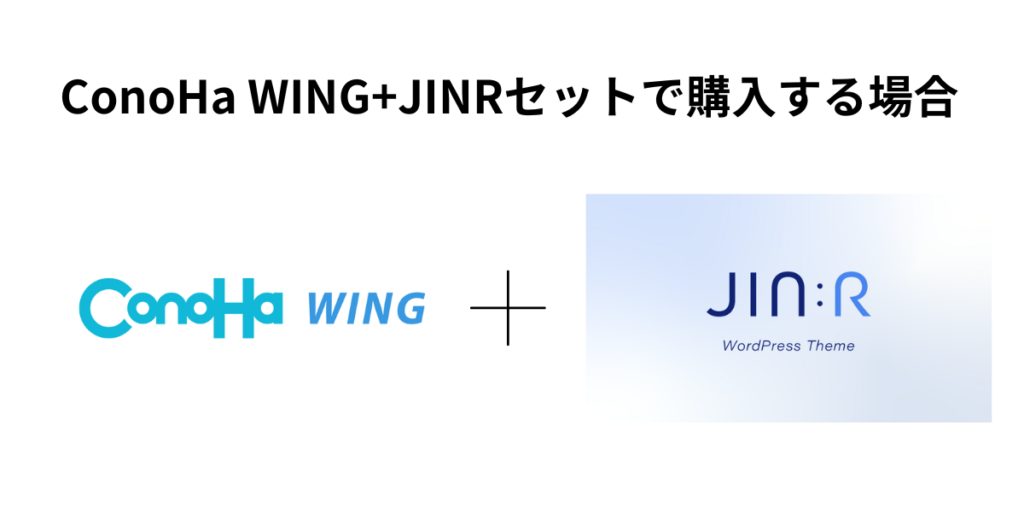
以下より、公式サイトへ移動できます。
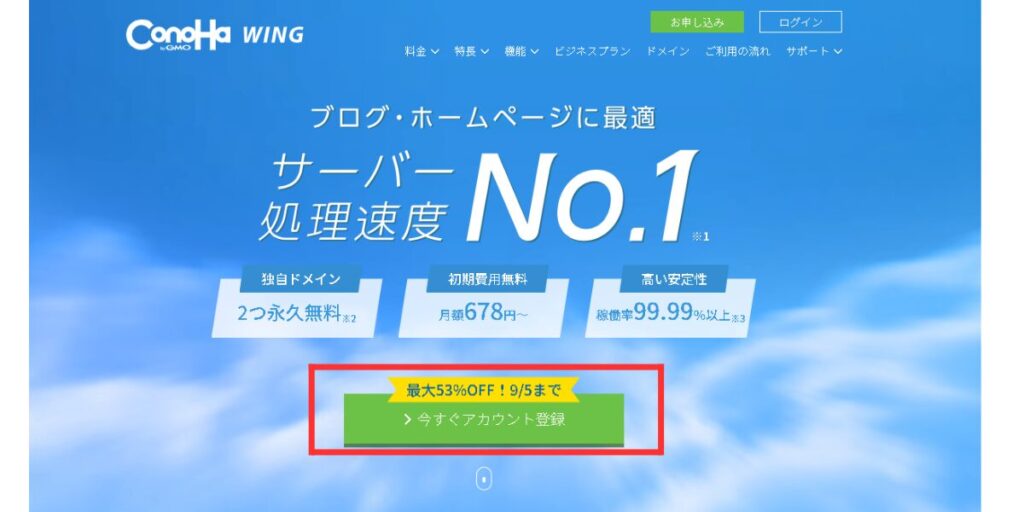
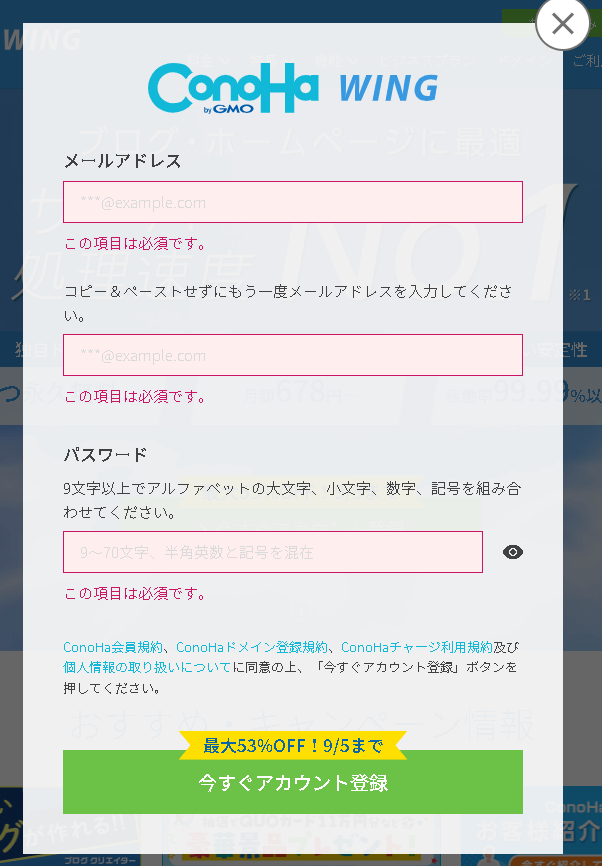
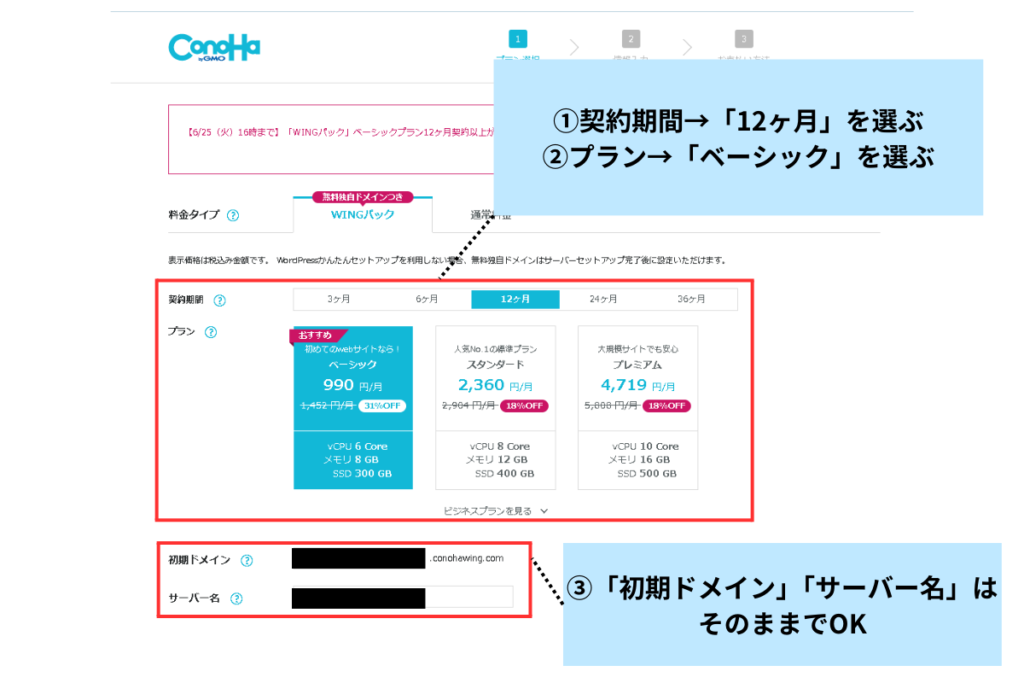
①契約期間は「12ヶ月」を選ぶ。
②プランは「ベーシック」を選ぶ。

初心者で個人ブログやるならベーシックで十分です。
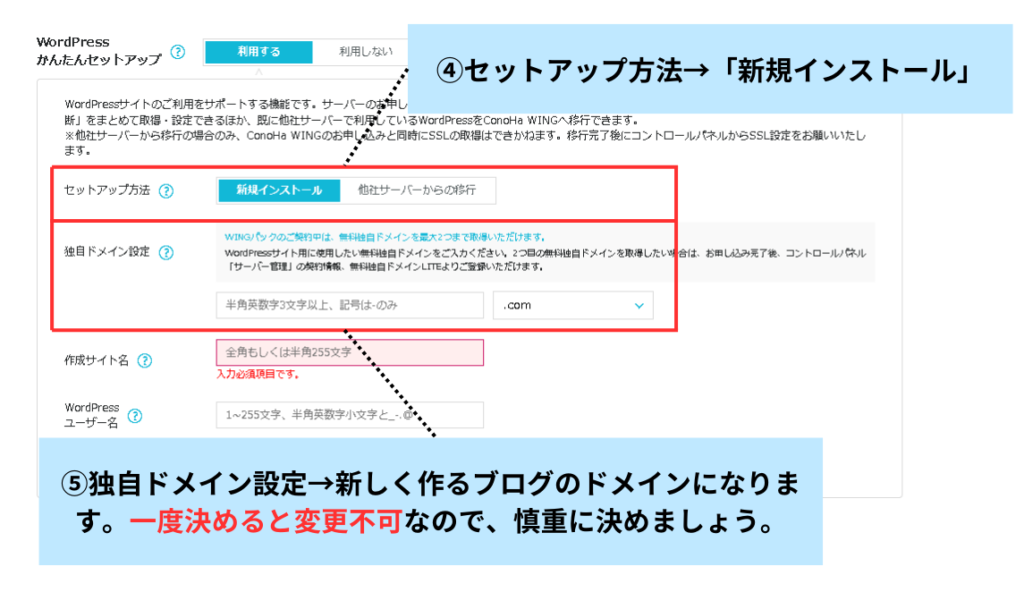
WordPress かんたんセットアップを利用します。
ブログサイトを開設するのに必要な「無料独自ドメイン」「Wordpress 」「Wordpress テーマ」「SSL」をまとめて取得して設定できるサービスのこと。
④セットアップは新規インストールを選ぶ。
⑤独自ドメインは任意の英数字記号を入力。これが新しく作るブログのドメインになります。
ドメインは種類によって優劣はありませんが、「.com」「.jp」「.net」がおすすめ。
独自ドメインは一度決めると変更不可なので、慎重に決めましょう。
- ブログのテーマに沿ったもの(当サイトはWordpress テーマを題材にしているので「wp-theme-design」にしている)
- 長すぎる文字数は避ける
- 読者が覚えやすいもの
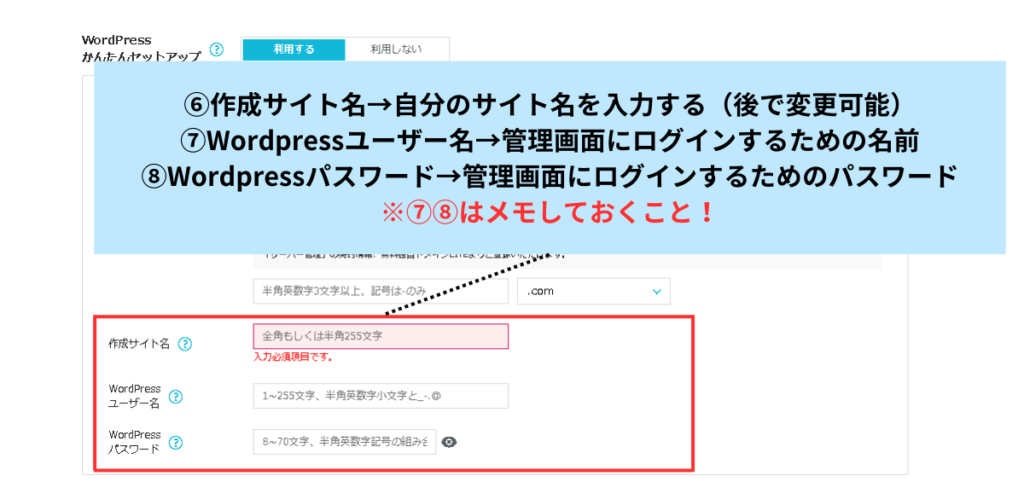
⑥作成サイト名は自分のサイト名を入力します。
⑦⑧Wordpressユーザー名とパスワードは管理画面にログインするための名前とパスワードなので、必ずメモしておくこと!
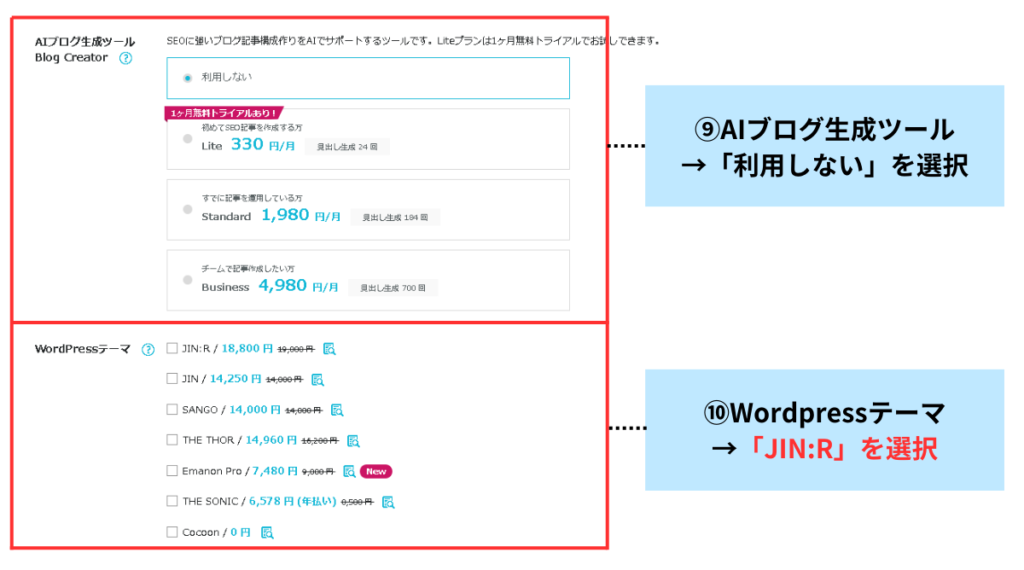
⑨AIブログ生成ツール→「選択しない」を選ぶ。
⑩Wordpressテーマは「JIN:R」にチェックを入れる。
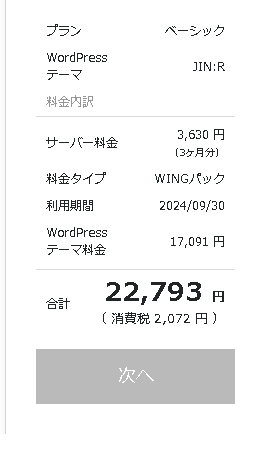
右のボックスに「Wordpressテーマ JIN:R」が入力されていることを確認する。
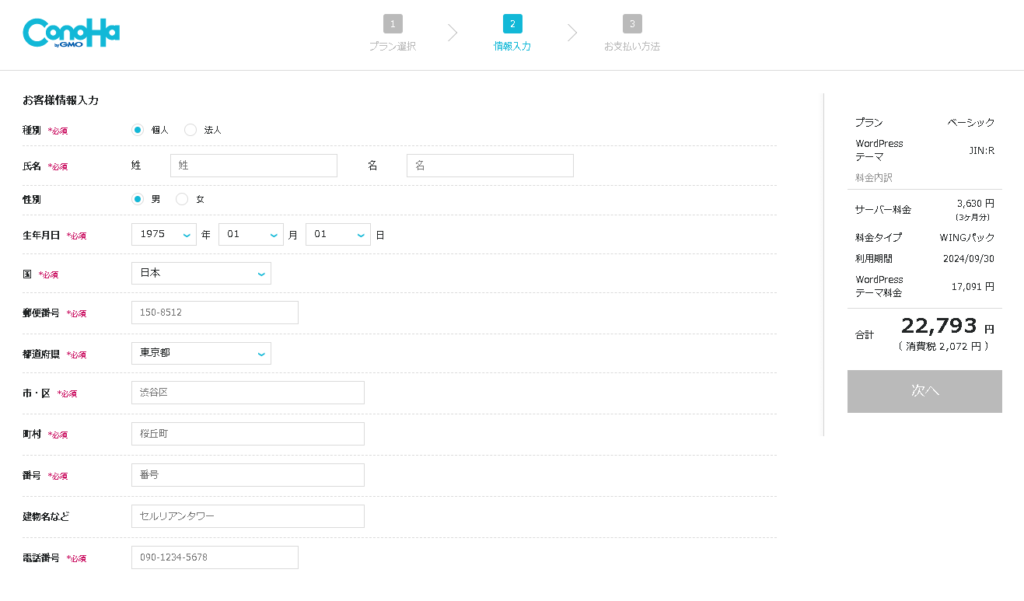
個人情報を入力します。
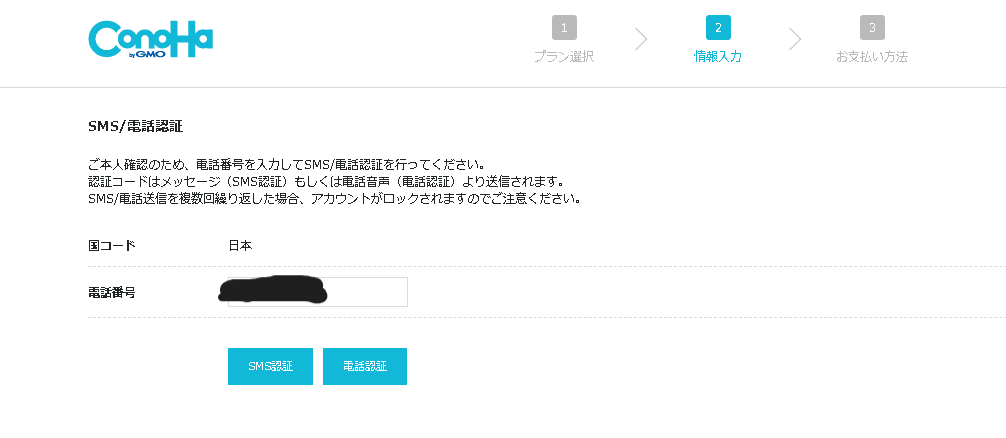
電話番号を入力し、SMS/電話認証を行います。
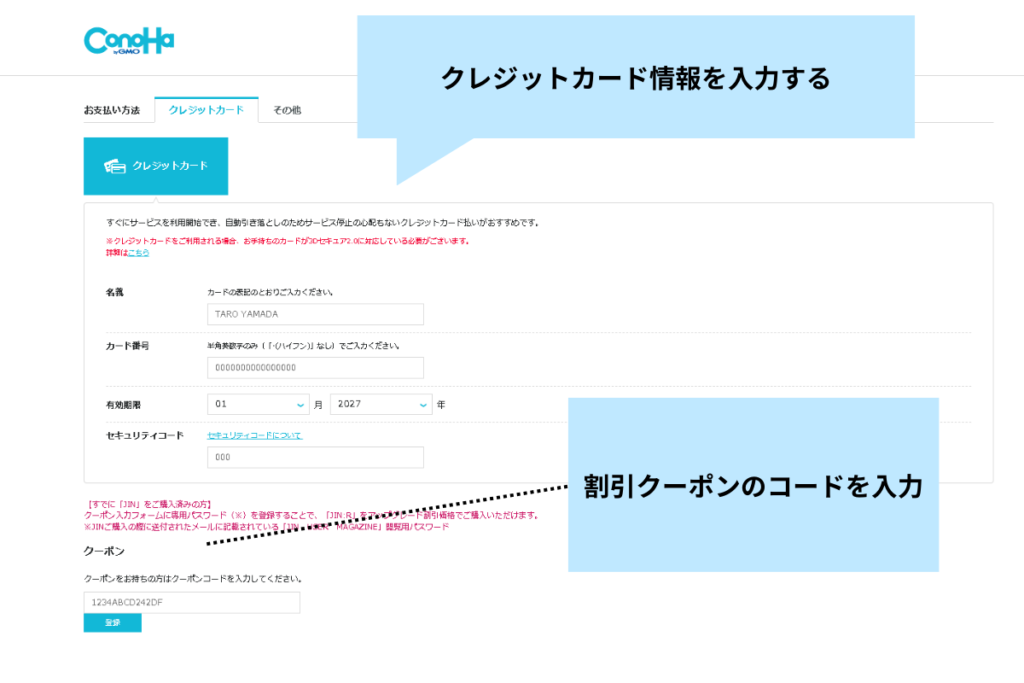
クレジットカード情報を入力する。
割引クーポンがあれば、クーポン欄に「クーポンコード」を入力することを忘れずに。

このときに「プラン」「初期ドメイン」「独自ドメイン」「料金プラン」、「Wordpressテーマ」が正しく選択されているか確認してから「お申込み確定」のボタンを押す。
- JINから移行する場合
-
JINから移行する場合、クーポン入力欄にJIN購入時の専用パスワードを入力すれば「アップグレード割引価格」で購入できます。
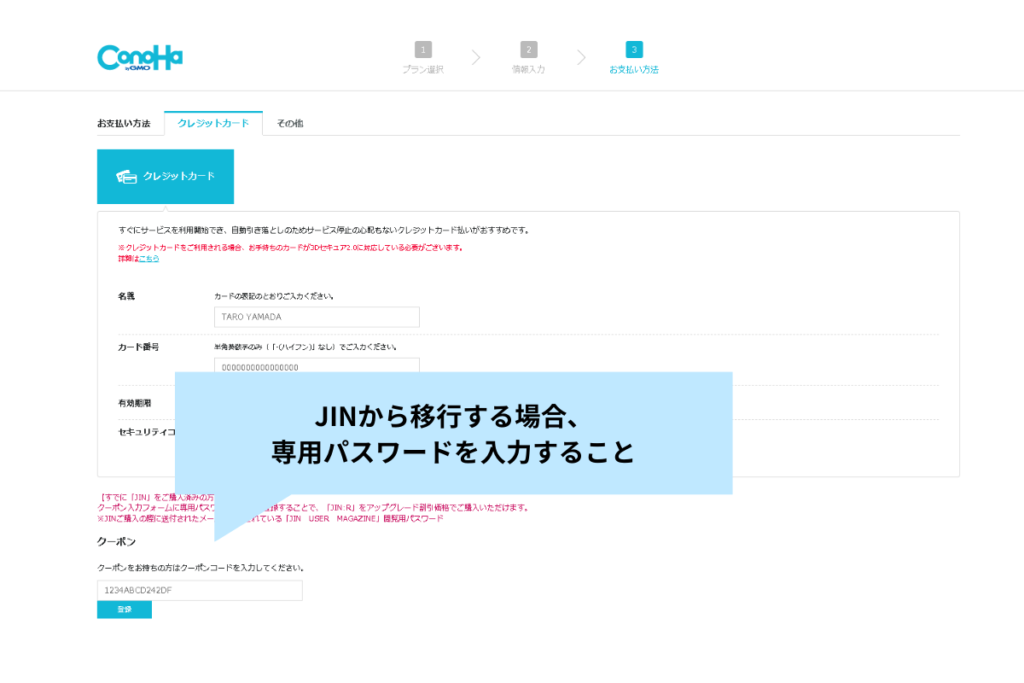
お申込み確定のボタンを押すと購入完了!
- DBユーザー名
- DBパスワード
画面に出てくる上記2つをしっかりメモしておきましょう。
購入後、Conoha運営からメールが届くので確認しておくこと。
ここでJIN:Rの「ダウンロードページ」「ダウンロードパスワード」が記載されたメールが送られるので、大事に保管しておきましょう。
- ダウンロードパスワードを紛失してしまった場合
-
以下のメールアドレスに問い合わせしてください。
- 宛先:jinr-support@croover.co.jp
- 件名:パスワード再発行の依頼
- 内容:購入時のメールアドレスを添付する。候補が複数ある場合には、複数貼ること。
JIN:R単体を購入する場合

以下より、公式サイトへ移動できます。
下へスクロールすると「いますぐJIN:Rを購入」のボタンがあるので、クリック。
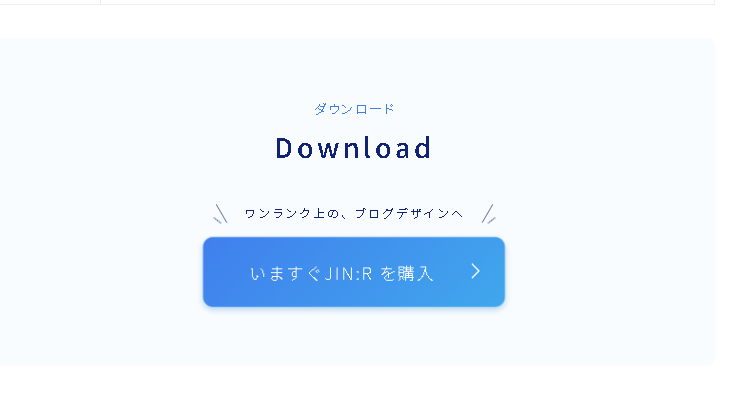
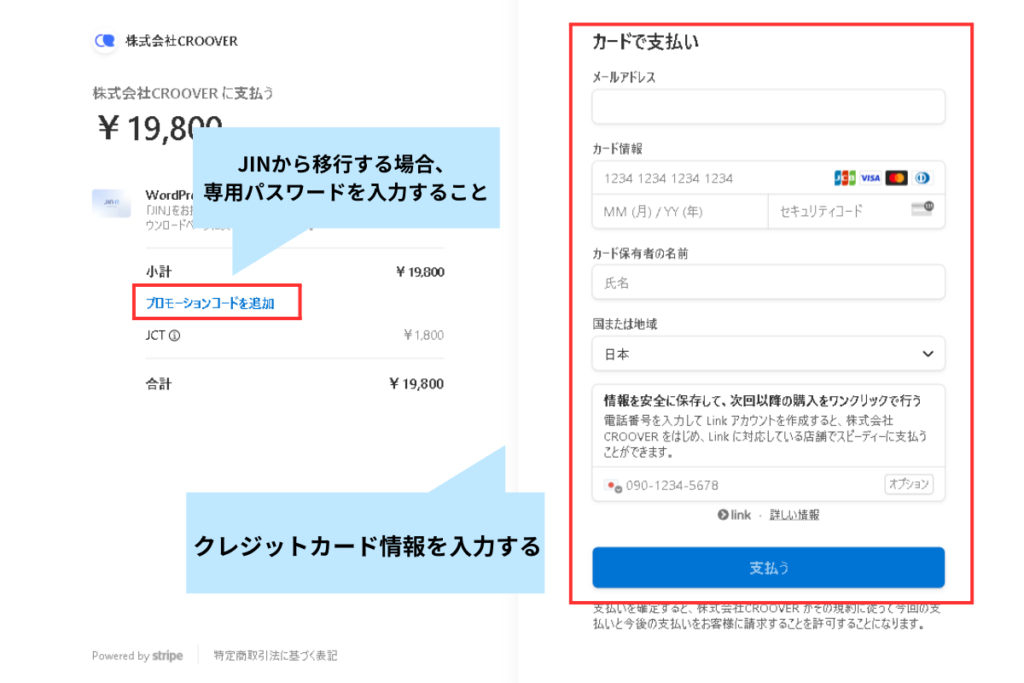
JINから移行する場合、「プロポーションコードを追加」欄にJIN購入時の専用パスワードを入力すれば「アップグレード割引価格(5000円OFF)」で購入できます。
購入後、JIN運営チームから「ダウンロードページ」「ダウンロードパスワード」が記載されたメールが送られます。大事に保管しておきましょう。
- ダウンロードパスワードを紛失してしまった場合
-
以下のメールアドレスに問い合わせしてください。
- 宛先:jinr-support@croover.co.jp
- 件名:パスワード再発行の依頼
- 内容:購入時のメールアドレスを添付する。候補が複数ある場合には、複数貼ること。
自動返信メールが届かない場合は?
STEP通りに購入したのに、メールが届かない場合は迷惑メール扱いされている場合があります。
その場合は迷惑メール設定を確認しましょう。
ボクはauで契約しているのですが、「迷惑メールフィルター設定」で自動的にconohawing、JIN運営チームからのメールが拒否リストに振り分けられていました。
この設定を解除してから、JIN運営チームから再度メールしてもらいました。

JIN運営チームへのお問い合わせは、以下の通り。
宛先:jinr-support@croover.co.jp
件名:自動返信メールが届かない
内容:購入時に利用した「メールアドレス」を記載
購入確認が取れ次第、メールが届くと思います。
WordPressへの導入方法
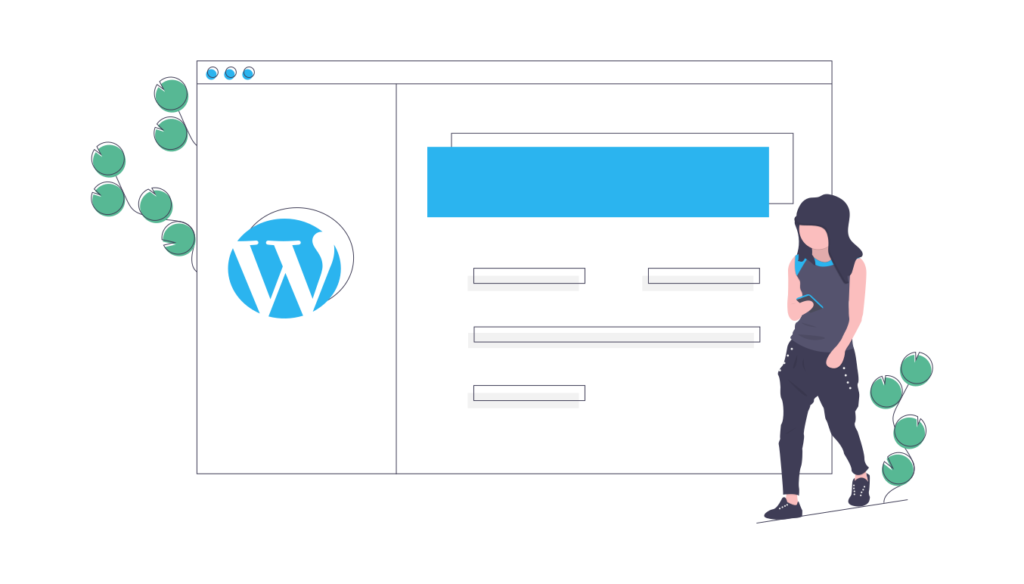
JIN:Rを購入後、どのようにWordpressへ導入するかを解説します。
届いたメールには、
- ダウンロードページ
- ダウンロードパスワード
が記載されているので、「ダウンロードページ」からクリックしてアクセスします。
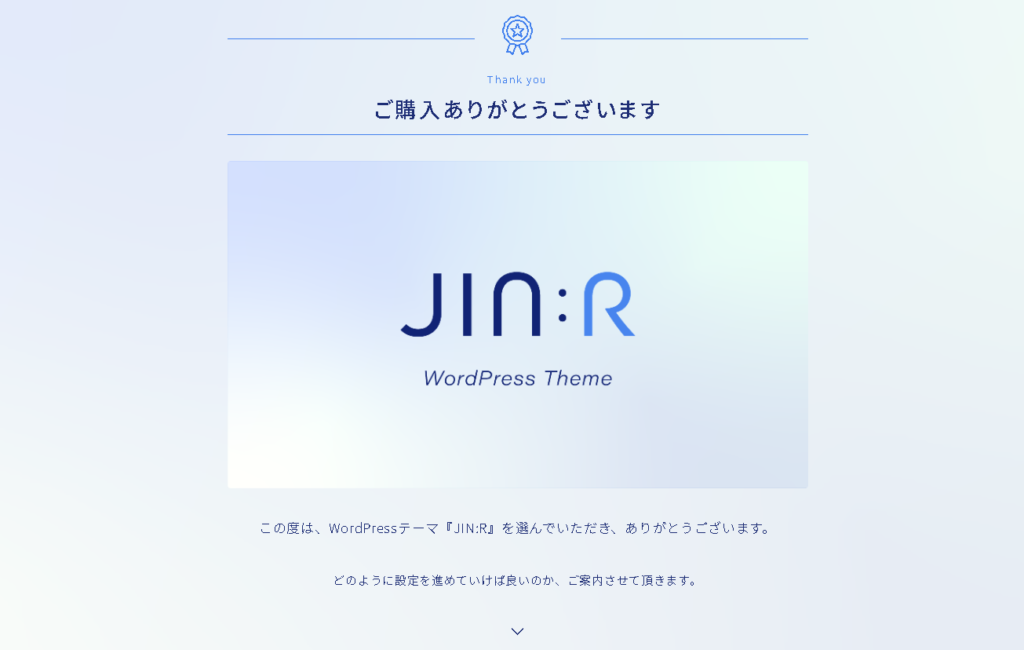
ダウンロードページからアクセスすると、上記のトップページが出てくる。
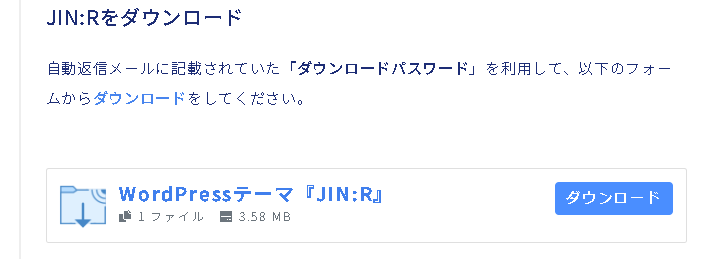
下へスクロールし、青いボタンの「ダウンロード」をクリック。
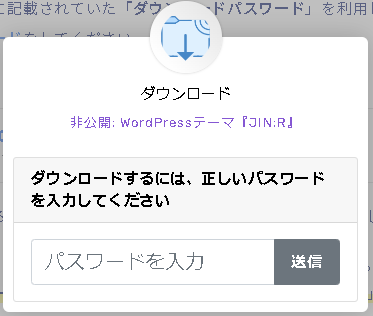
パスワードが求められるので、メールに届いている「ダウンロードパスワード」を入力する。
「jinr.zip」がダウンロードされたことを確認する。

ここで入力する「ユーザー名、パスワード」は、レンタルサーバー契約時に決めたものです。
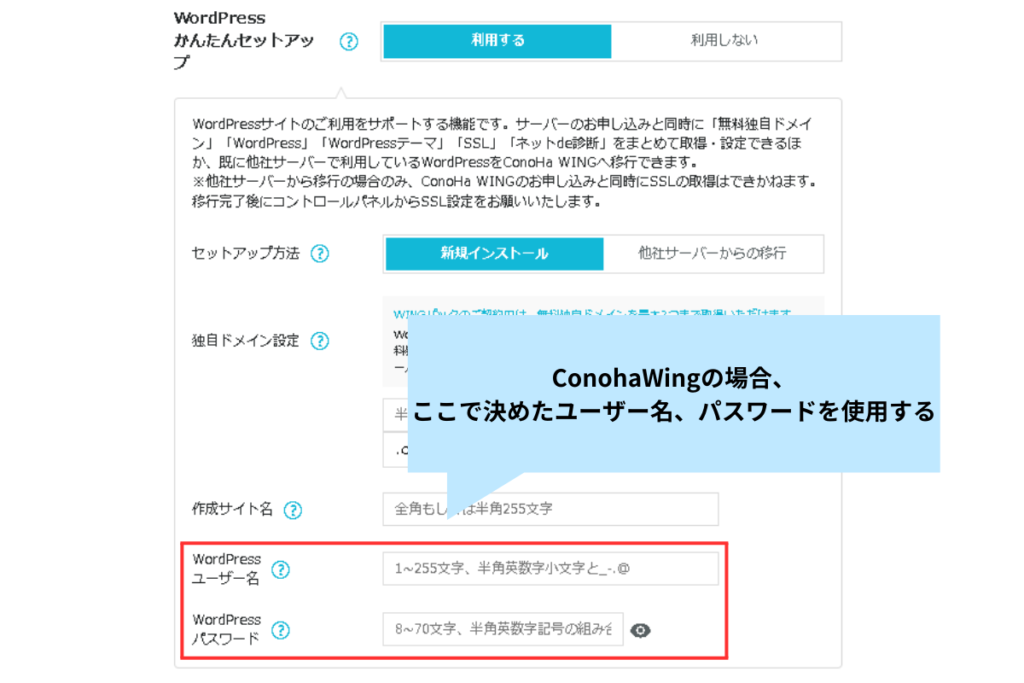
ConohaWingの場合、赤枠で決めたとこです。
WordPressの管理画面にアクセスする方法は2つあります。
- 検索エンジンのURLからアクセスする
- ConohaWingのコントロールパネルからアクセスする
やり方は、以下で解説しております。
- 検索エンジンのURLからアクセスする
-
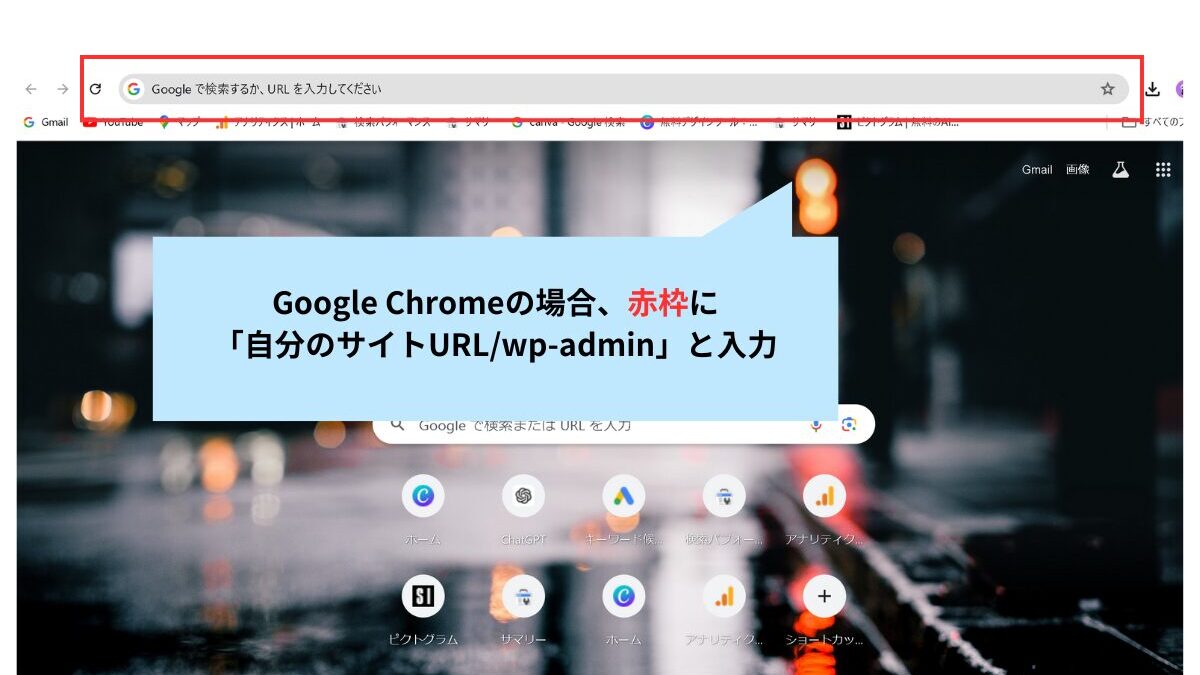
検索エンジンの上のURL入力欄に「自分のサイトURL/wp-admin」と入力し、アクセスする。
例)https://example.com/wp-admin
「example.com」は自分のサイトドメインに置き換えます。
- ConohaWingの管理画面からアクセスする
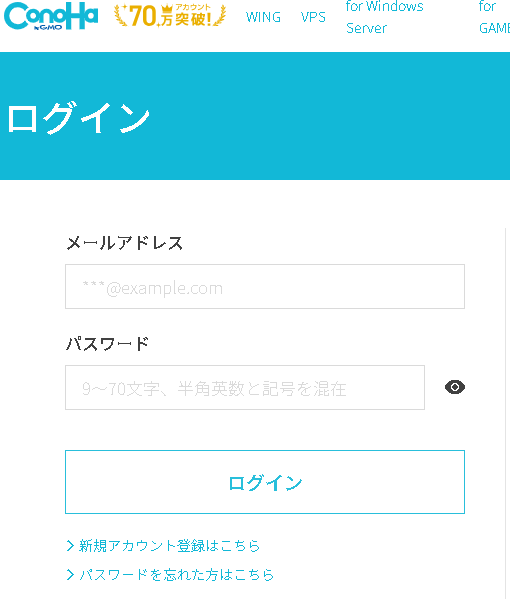
ConohaWingの公式サイトからログイン画面へ移動。
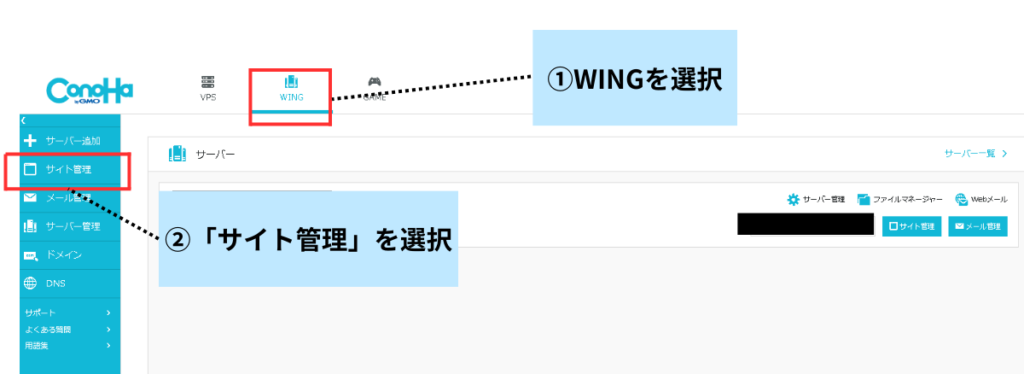
①「WING」を選択
②「サイト管理」を選択
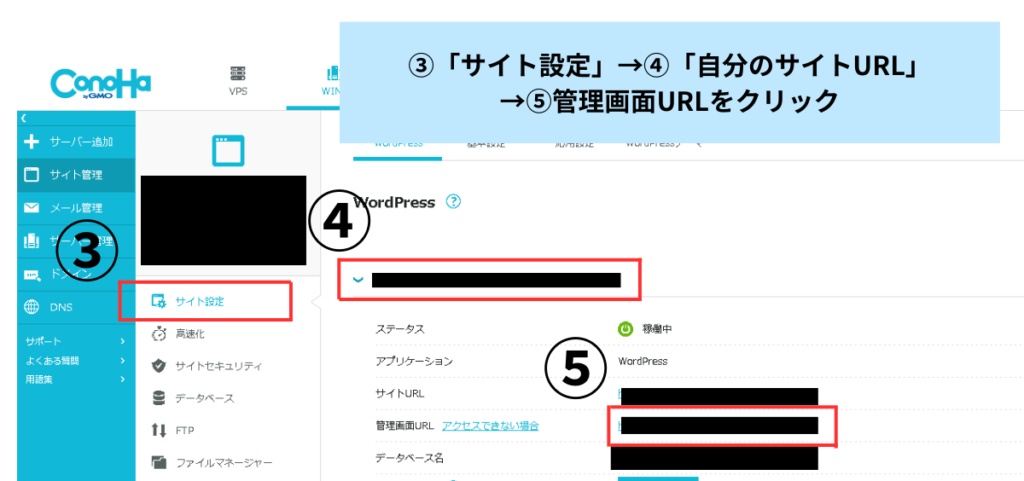
③「サイト設定」
④「自分のサイトURL」
⑤管理画面URLをクリック
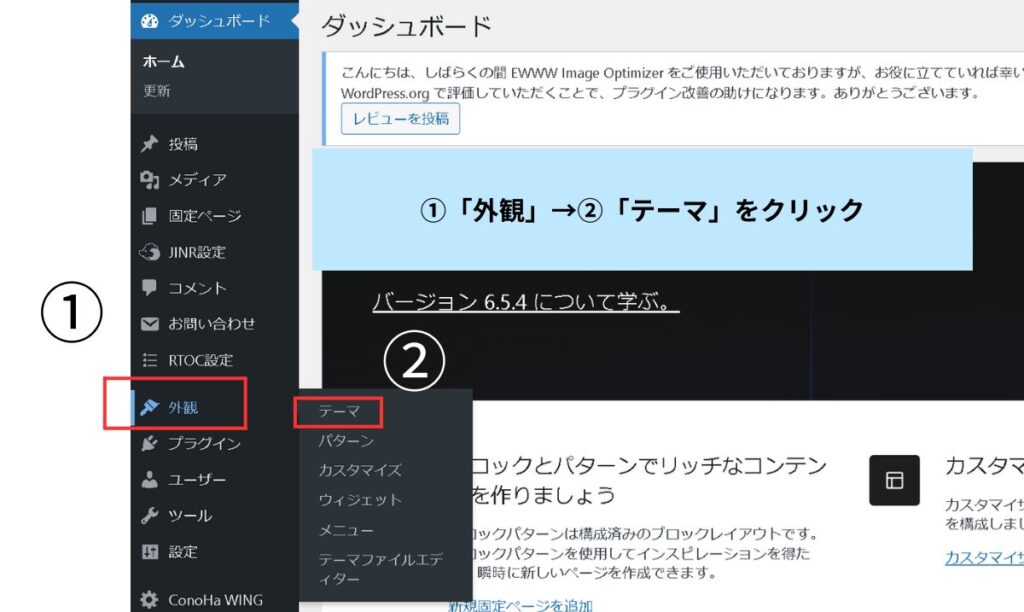
①外観→②テーマを選ぶ。
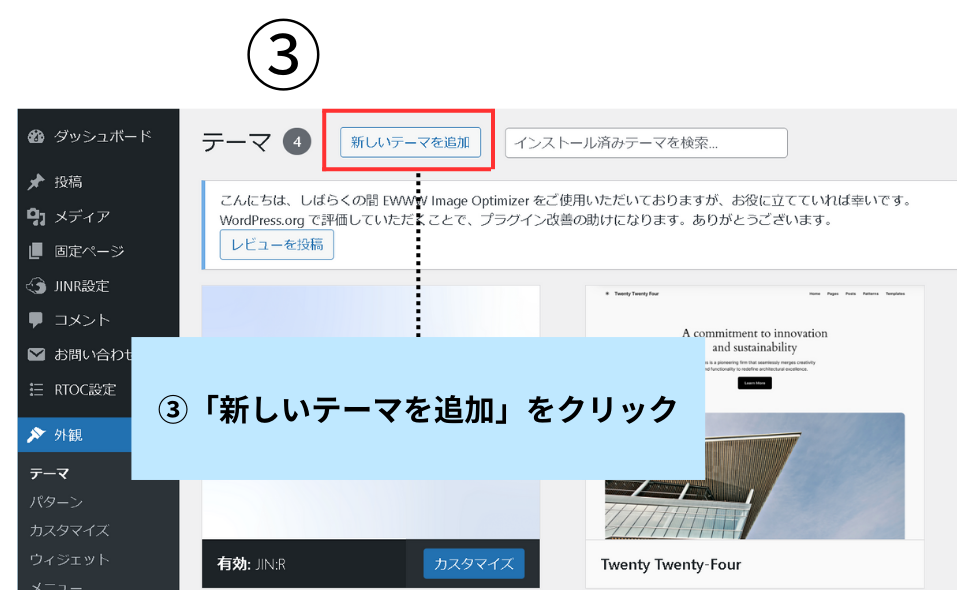
③新規追加をクリック。
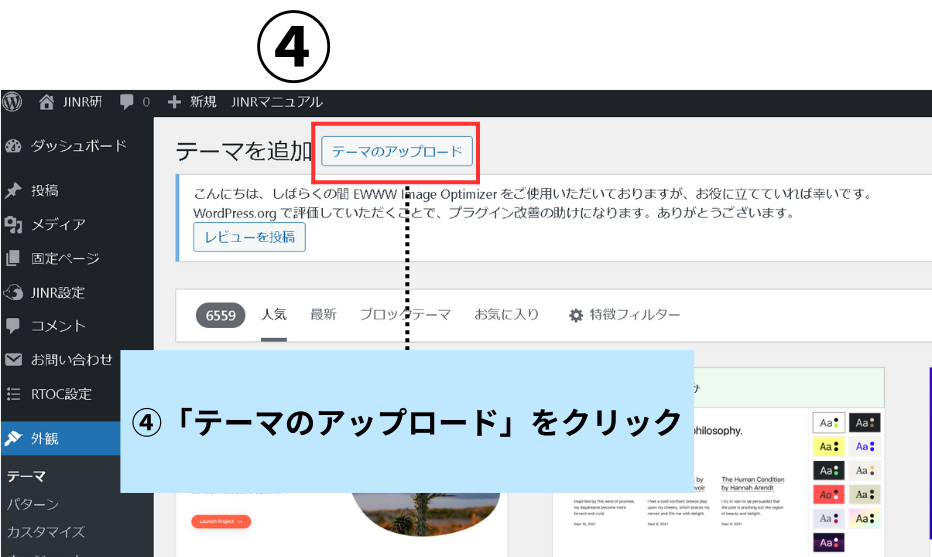
④テーマのアップロード
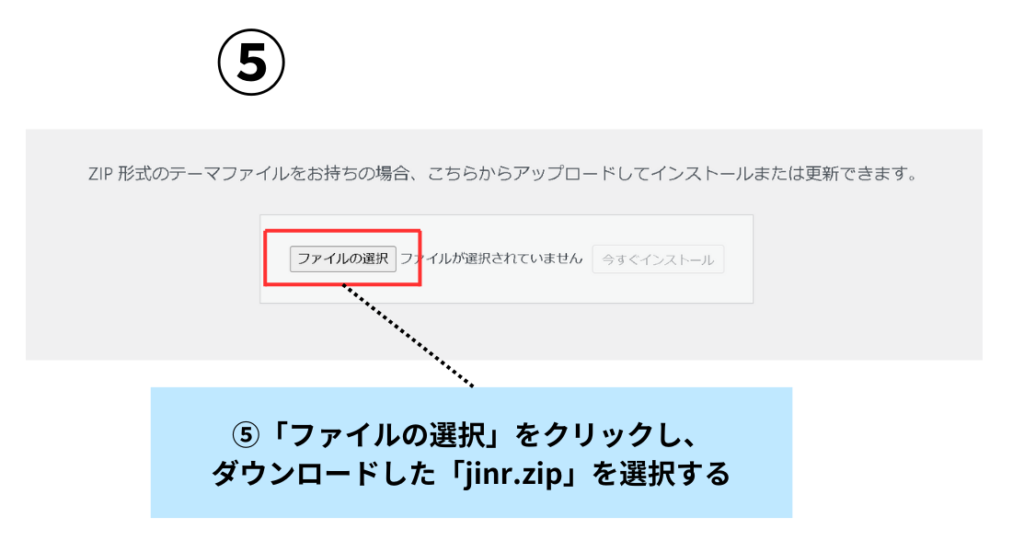
⑤「ファイルの選択」をクリックし、ダウンロードした「jinr.zip」を選択する。
うまくいくと「有効化する」ボタンが出てくるので、クリックしたら完了。
テーマの有効化は「外観」→「テーマ」からも可能。
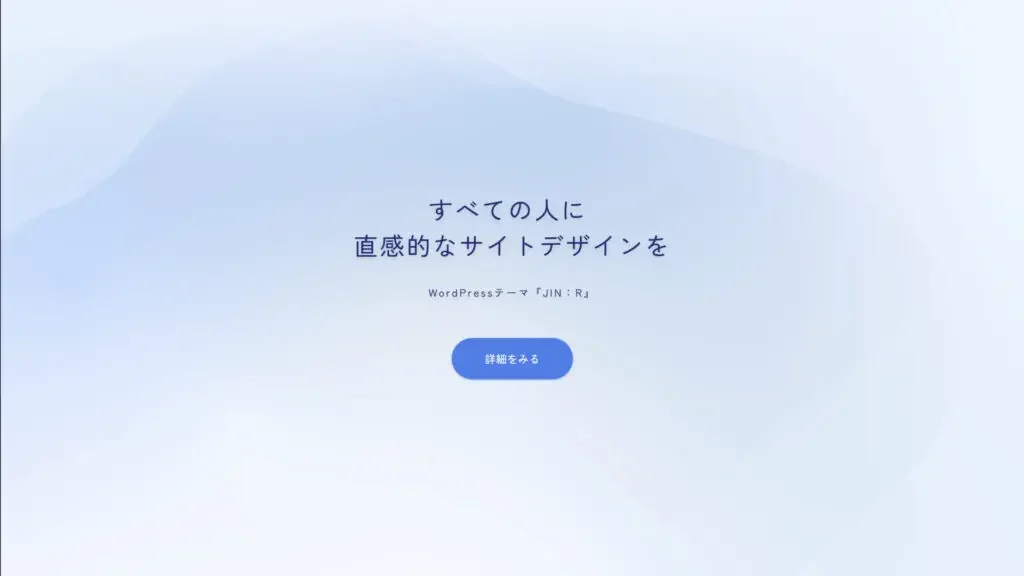
上記のようなページが反映されていれば、インストール成功です。
- JIN:Rがうまく有効化できない!
-
プラグインが悪さしている可能性があるので、有効化しているプラグインを1つずつ無効化にして確認してください。
JIN:Rのマニュアルによると、高速化が絡んでいるプラグインは怪しいとのこと。
- Lazy load
- Super Cache
- All in One SEO
- JetPack
上記のプラグインを無効化してみましょう。
ボクも最初、手順通りJIN:Rをインストールしてもうまく有効化できず、真っ白なトップページが出ていました。
そこでプラグインを1つずつ無効化したところ、「All in one SEO」が悪さしていたことがわかりました。
JIN:Rとは相性が良くないみたいですね。

JIN:Rを安く購入する方法
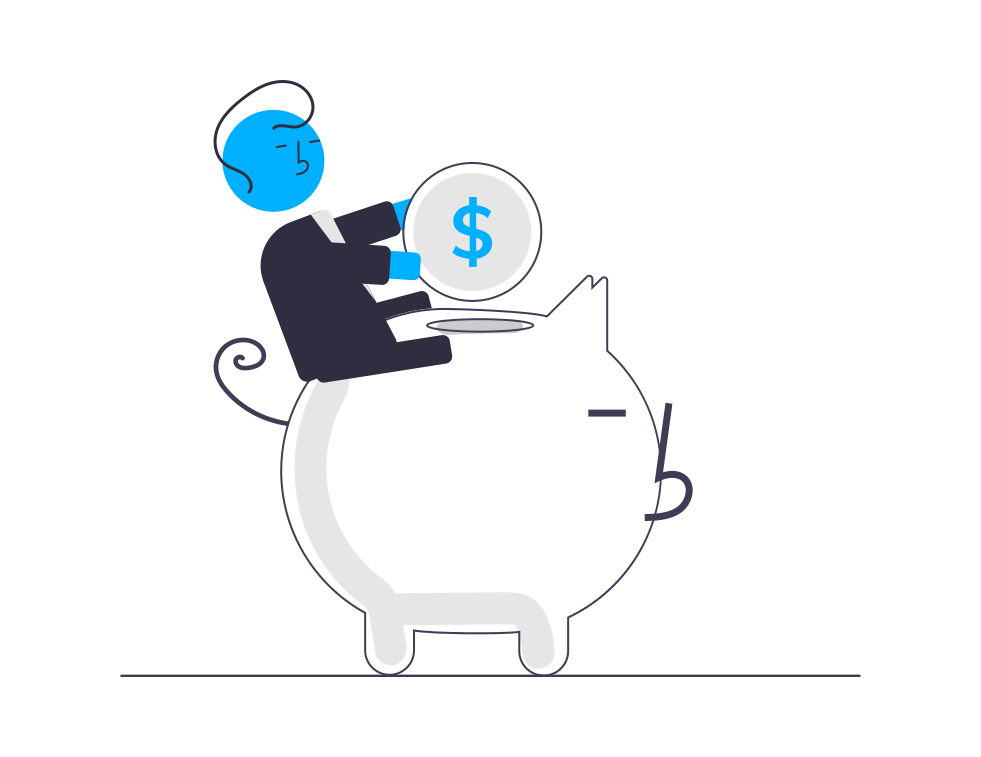
ここでは、JIN:Rを安く購入する方法を解説します。
- JIN購入者限定の割引クーポン(5000円OFF)を使用する
- ConoHaWINGと同時に契約・購入する【もしくは既に契約者】
JIN購入者限定の割引クーポン(5000円OFF)を使用する
既にJINを購入している方限定で、JIN:Rを5000円OFFで購入することが可能です。
JIN:Rの割引クーポンをもらうには「JIN専用パスワード」が必須になります。
もし忘れてしまった場合は、JIN運営チームにメールして再発行しましょう。
宛先:jinr-support@croover.co.jp
件名:自動返信メールが届かない
内容:購入時に利用した「メールアドレス」を記載
購入方法は、以下の通り。
下へスクロールすると「いますぐJIN:Rを購入」のボタンがあるので、クリック。
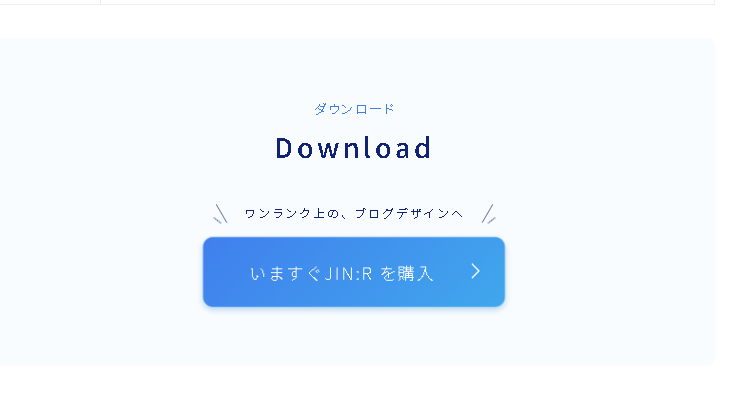
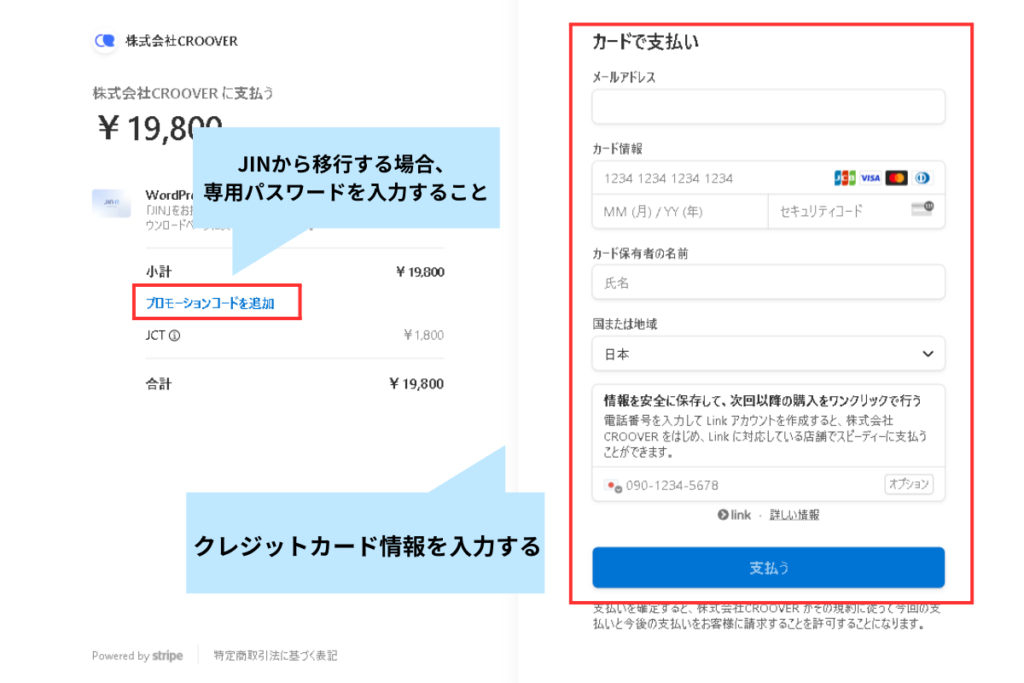
JINから移行する場合、「プロポーションコードを追加」欄にJIN購入時の専用パスワードを入力すれば「アップグレード割引価格(5000円OFF)」で購入できます。
購入後、JIN運営チームから「ダウンロードページ」「ダウンロードパスワード」が記載されたメールが送られます。大事に保管しておきましょう。
- ダウンロードパスワードを紛失してしまった場合
-
以下のメールアドレスに問い合わせしてください。
- 宛先:jinr-support@croover.co.jp
- 件名:パスワード再発行の依頼
- 内容:購入時のメールアドレスを添付する。候補が複数ある場合には、複数貼ること。
ConoHaWINGと同時に契約・購入する【もしくは既に契約者】
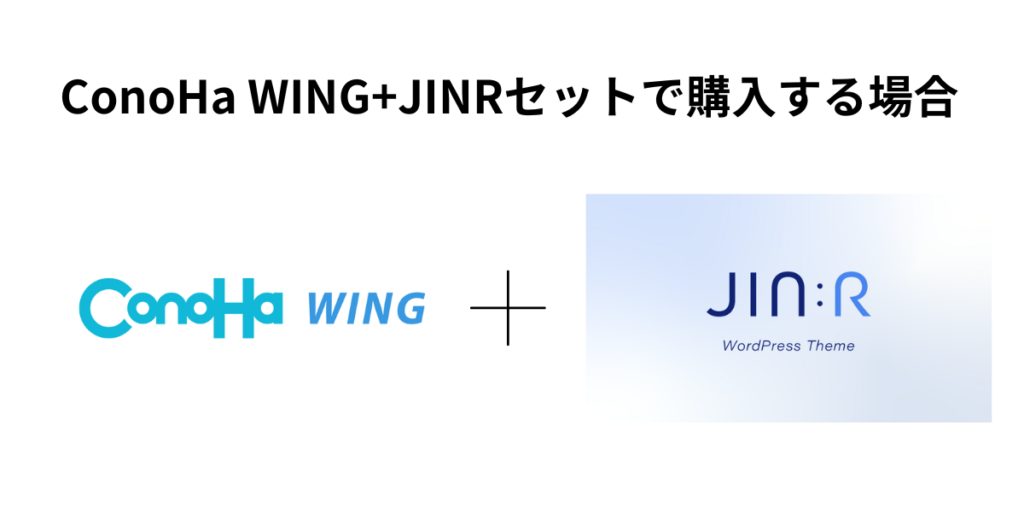
レンタルサーバー「ConoHaWING」とJIN:Rを同時に契約・購入すると、1000円OFFで購入できます。

既に契約済みの方でも1000円OFFでJIN:Rを購入可能です。
よくあるトラブルまとめ
- 【JIN:R購入時】自動返信メールが届かない!
-
JIN運営チームへお問い合わせしましょう。
宛先:jinr-support@croover.co.jp
件名:自動返信メールが届かない
内容:購入時に利用した「メールアドレス」を記載購入確認が取れ次第、メールが届きます。
- 【Wordpressへ導入時】うまくインストールできない!
-
以下の項目を確認してください。
- ダウンロードしたファイルの名前が「jinr.zip」になっているか
- ファイルが解凍されていないか(解凍されているとうまくアップロードされない)
- 【Wordpressへ導入時】うまく有効化できない!
-
ダウンロードしてアップロードできたけど、うまく有効化できないことがあります。
その場合、プラグインが悪さしている可能性があるので、有効化しているプラグインを1つずつ無効化にして確認してください。
JIN:Rのマニュアルによると、高速化が絡んでいるプラグインは怪しいとのこと。
- Lazy load
- Super Cache
- All in One SEO
- JetPack
上記のプラグインを無効化してみましょう。
ボクも最初、手順通りJIN:Rをインストールしてもうまく有効化できず、真っ白なトップページが出ていました。
そこでプラグインを1つずつ無効化したところ、「All in one SEO」が悪さしていたことがわかりました。
JIN:Rとは相性が良くないみたいですね。

上記を試してもうまくいかない場合は、以下より問い合わせしましょう!


